Как проверить рут права на андроиде
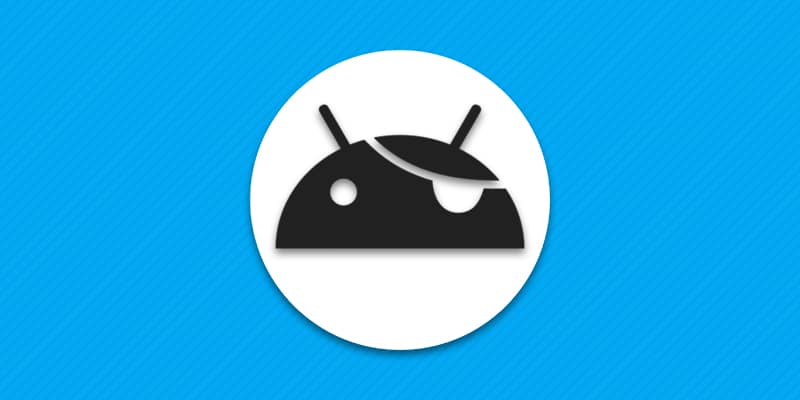
Последнее обновление: 11/10/2022
Рут права позволяют изменять ОС Android по собственному усмотрению, а это незаменимая функция для продвинутых пользователей и любителей кастомизации. При этом некоторым владельцам, рут права могут доставить немало хлопот, в виде не работающей системы бесконтактных платежей и риска удаленного взлома. Если вы заранее решили, нужен вам рут или нет, предлагаем узнать, как проверить наличие прав суперпользователя.
Способы проверки рут прав на андроид
Проверить наличие или отсутствие прав суперпользователя, позволяют следующие методы:
- Визуальный.
- С помощью программы Root Checker.
- При использовании диагностических утилит.
Визуальное определение рут прав
После получения Root доступа, часто в системе появляется управляющая программа SuperSU или другой аналог. Наличие такого приложение в списке установленных приложений, свидетельствует о наличии рут прав. Что бы удостоверится в этом окончательно, установите любое приложение, где для работы обязательно нужен Root, например ROM Toolbox. Если соответствующие права имеются, обязательно появится запрос в SuperSU. Если прав нет, приложение сообщит об этом и перестанет работать.

Проверка рут прав на андроид с помощью Root Checker
Специально для выявления рут прав, имеется соответствующая утилита — Root Checker, доступная для скачивания с нашего ресурса или Google Play. После установки программы проделайте следующие шаги:
- Установите приложение SuperSU.
- Запустите приложение Root Checker, где примите или откажитесь от предложения разработчика о сборе статистических данных. Поскольку используются статистические сервисы и инструменты для диагностирования мобильного аппарата.
- Далее нажмите на кнопку «Verify Root Status», для начала проверки.
- В окне «SuperSU» нажмите «предоставить» права суперпользователя.
- После непродолжительной проверки, появится уведомление о наличии или отсутствии рут прав. Соответственно зеленый значок говорит о положительном наличии прав, красный – отрицательном.


Проверка рут прав на андроид диагностическими утилитами
Некоторые приложения, предназначенные для диагностики и анализа компонентов мобильного устройства, содержат функцию проверки рут прав. Например, программа CPU-Z, на главной странице располагает строкой «Root», что позволяет быстро определить наличие или отсутствие рут прав.
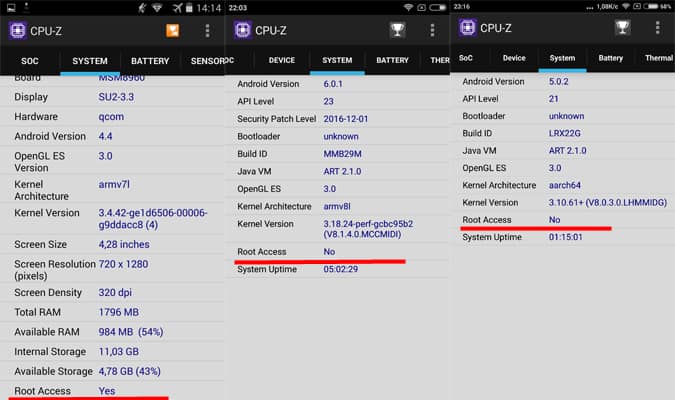
Вывод
Как правило, рут права присутствуют у вторичных устройств, приобретенных с рук на местных или зарубежных торговых площадках. Новые устройства, обычно лишены данной функции. Если наличие или отсутствие рут прав для вас важный критерий в покупке смартфона или планшета, воспользуйтесь одним из описанных выше методов.
Если у вас остались вопросы, то в блоке ниже «Комментарии пользователей» вы можете задать вопрос автору, оставить замечание или поделиться своим опытом. Мы постараемся ответить.
Связанные записи
Открытость и адаптивность ОС Android сделала ее одной из самых востребованных в мире на сегодняшний день. Система предоставляет каждому владельцу гаджета огромные возможности в кастомизации и детальной настройке, но далеко не всегда эти функции доступны сразу же после приобретения гаджета. Поэтому неудивительно, что вопрос, как проверить рут-права на Android, часто возникает после того, как вы приходите из магазина с новеньким смартфоном или планшетом.

Содержание
- Рут-права – что это такое
- Как узнать, рутирован ли девайс
- Получение рут-прав на Android
- Отключение рут-прав
- Как узнать наличие ROOT прав?: Видео
Рут-права – что это такое
Root – это учетная запись главного администратора устройства, при получении доступа к которой возможности обычного пользователя значительно расширяются. По сути, root позволяет изменять и удалять системные файлы, оперировать различными настройками на гаджете, запускать скрытые файлы, исполняемые под Linux, и выполнять прочие непривычные обычному пользователю задачи.
Фактически, получив соответствующий доступ, вы сможете устанавливать любые приложения, использовать дополнительный функции Android, задействовать в необходимый момент специальный софт для улучшения работоспособности гаджета, удалять все ненужное из папок, доступ к которым ранее вам был закрыт, удалять рекламу из установленных приложений и многое другое.
Как узнать, рутирован ли девайс
При покупке многофункционального устройства в магазине вы получаете гаджет, который производитель настроил, исходя из своих предпочтений в плане функционала и автономности. Все новые устройства из магазина идут без рут-прав, и вам необходимо их получить. Другое дело – устройства, купленные на вторичном рынке. Довольно часто в таких случаях можно встретить рутированные гаджеты, обеспечивающие своих новых владельцев дополнительными возможностями.
Чтобы проверить наличие root-прав на Android-устройствах, необходимо обеспечить себя дополнительными приложениями. В настоящий момент в Google Play каждый пользователь сможет ознакомиться со множеством приложений, которые со стопроцентной вероятностью ответят на вопрос, открыты ли вам права суперпользователя. К таким программам следует отнести и Root Checker и Terminal Emulator, о которых речь пойдет ниже.
Проверка наличия рут-прав с помощью Root Checker
Чтобы приступить к работе с Root Checker, необходимо скачать и установить программу из Google Play. Она бесплатна и не занимает много места в памяти смартфона.
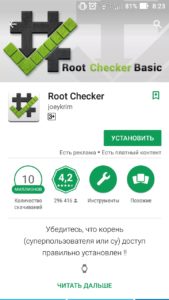
Для того чтобы узнать, получены ли рут-права на Android, нужно принять отказ от ответственности. Это так называемое лицензионное соглашение, на основании которого программа может собирать некоторые сведения. Не волнуйтесь, личная информация от принятия этого соглашения не пострадает.
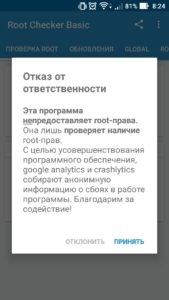
Затем вы попадаете на заглавную страницу в раздел «Проверка ROOT», где будет предложено обновить программу до последней версии и, соответственно, проверить наличие доступа суперпользователя. Необходимо нажать «Проверка ROOT».
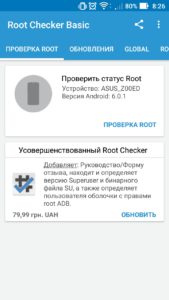
Если доступ есть, приложение вас об этом уведомит надписью «Congratulations!». Но если доступа нет, вы получите следующее изображение:
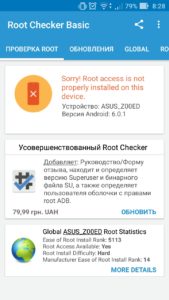
Рассматривая, как узнать, установлены ли рут-права на Android посредством программы Root Checker, вы также можете ознакомиться с актуальной статистикой по поводу получения доступа суперпользователя владельцами многофункциональных устройств различных марок. Для этого в программе есть раздел Global.
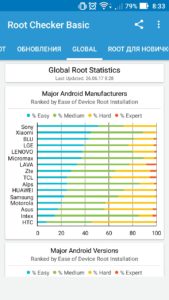
Проверка наличия рут-прав с помощью Android Terminal Emulator
Android Terminal Emulator представляет собой приложение, которое способствует получению доступа к большому количеству функций устройства и при этом дает возможность с легкостью проверить наличие прав суперпользователя. Если вы интересуетесь тем, как определить, есть ли рут-права на Android, с помощью Terminal, достаточно знать простую команду «SU». Пошагово это будет выглядеть так:
- Устанавливаете приложение.
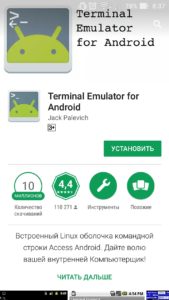
- Набираете в терминале «SU» и нажимаете ввод.
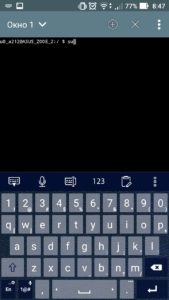
- Если рут-права есть, вы получите символ # или $, а если доступ отсутствует, то перед вами появится сообщение «Not found» или «Permission denied».
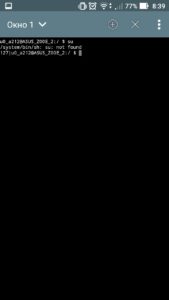
Получение рут-прав на Android
Заинтересовавшись процессом получения прав суперпользователя, вы можете обнаружить внушительное число вариантов, как это сделать. Мы рекомендуем вам пользоваться исключительно проверенными приложениями:
- iRoot;
- KingoApp;
- Framaroot;
- Universal Androot;
- WeakSauce;
- KingRoot;
- Towelroot.
Стоит отметить, что данный софт можно использовать индивидуально, без персонального компьютера. Достаточно разрешить установку приложений из неизвестных источников. Это делается в разделе «Безопасность». При этом, какое бы приложение вы ни использовали, шаги по получению рут-прав стандартны:
- Скачиваете и устанавливаете приложение для рутирования.
- Запускаете его и начинаете процесс получения рут-прав.
- Ожидаете завершение процесса.
- Скачиваете и устанавливаете любое из вышеназванных в данном посте приложений для проверки (Root Checker или Android Terminal Emulator).
- Проверяете результат.
При использовании специальных приложений процесс рутирования занимает считанные минуты.
Отключение рут-прав
Часто случается так, что пользователи, получившие права администратора, хотят вернуть все в изначальное состояние. Наиболее распространенными причинами отключения режима суперпользователя являются появление торможений и зависаний девайса, уязвимость к атакам вирусов, а также отсутствие гарантийного обслуживания.
В любом случае удаление рут-прав не займет много времени, если вы установите ES File Explorer или ES Проводник. С помощью файлового менеджера вы с легкостью найдете необходимые файлы, отвечающие за рут-доступ, и удалите их с устройства.
Как узнать наличие ROOT прав?: Видео
Получение root-прав на телефоне дает вам доступ к более глубоким частям вашего смартфона. Телефон с рутированным доступом позволит вам устанавливать приложения или загружать файлы, которые обычно не разрешены используемым смартфоном. Если вы уже внедрили свой телефон и хотите проверить, произошел ли процесс, вот как проверить, рутирован ли ваш телефон Android:
Использование приложения — это самый простой способ проверить, рутирован ли телефон. Приложение Root Checker в основном используется для определения телефона с рутированным доступом:
Способ 1:
Перейдите в Play Store и найдите Root Checker
Вы найдете приложение под названием Корневой чекер — Установить
После загрузки и установки откройте приложение и нажмите «Согласен», чтобы продолжить.
Затем вам будет предложено начать работу; как только вы нажмете, он перезагрузит приложение
Следующее приглашение — «Подтвердите корень»; он проверит ваш телефон, рутирован он или нет
Вы можете получить 2 типа сообщений, как показано ниже:
«Поздравляю! На этом устройстве правильно установлен рут-доступ »- означает, что ваш телефон рутирован.
«Извини! На этом устройстве неправильно установлен рут-доступ »- означает, что ваш телефон не был рутирован должным образом, и вам необходимо выполнить действия еще раз.
Способ 2:
Вы также можете использовать приложение терминала, чтобы проверить, рутирован ли ваш телефон. Просто скачайте любой из Play Store и откройте его. Сначала проверьте #, если он есть, значит, телефон рутирован. Если есть $, значит, телефон все еще не в режиме суперпользователя. Введите su и нажмите кнопку возврата, если устройство не распознает его, значит, телефон не рутирован.
Способ 3:
Вы также можете проверить, был ли ваш телефон рутирован без помощи приложения. Вот как проверить, рутирован ли телефон без приложения:
Найдите значок SuperSU или Kinguser на панели приложений. При рутировании устройства Android один из этих значков автоматически устанавливается на ваш телефон. В основном это приложения, которые управляют корневым доступом.
Это 3 простых способа проверить, рутирован ли ваш телефон.
 Владельцы гаджетов, работающих под управлением операционной системы андроид, очень часто задают на интернет-ресурсах вопросы по поводу получения и проверки наличия root-прав. И неудивительно — ведь наличие рут-доступа не только даёт пользователю возможность установить на смартфон программы, которым права суперпользователя нужны для корректной работы, но и избавиться от навязанных производителем предустановленных утилит.
Владельцы гаджетов, работающих под управлением операционной системы андроид, очень часто задают на интернет-ресурсах вопросы по поводу получения и проверки наличия root-прав. И неудивительно — ведь наличие рут-доступа не только даёт пользователю возможность установить на смартфон программы, которым права суперпользователя нужны для корректной работы, но и избавиться от навязанных производителем предустановленных утилит.
Если вы приобрели гаджет, уже бывший в использовании, не помешает проверить, установлены ли на нём root-права. Сделать это несложно — понадобится только установить на смартфон специальное приложение.
Содержание
- Что такое root-права и зачем они нужны
- Проверка при помощи Root Checker
- Проверка при помощи Terminal Emulator
- Проверка при помощи Root Browser
- Проверка при помощи Es Проводник
Что такое root-права и зачем они нужны
В отличие от Windows, где при установке системы для первого пользователя автоматически создаётся учётная запись с правами администратора, особенностью андроида является то, что его владелец по умолчанию не имеет возможности вмешиваться в работу девайса.
Разумеется, пользователь может устанавливать новые программы, однако удалять те из них, которые установлены производителем, ему не разрешается. А Root-права, или права суперпользователя дают пользователю возможность изменять настройки системы и регулировать работу гаджета с уровнем доступа администратора. Иными словами, получить рут-права необходимо для того, чтобы владелец смартфона имел абсолютный контроль над оным.
 Так, пользователь сможет перенести данные большого объёма (к примеру, кеш игры) на карту памяти, тем самым освободив память девайса. Это делается при помощи специальных программ — например, FolderMount или Link2Sd. Также можно увеличить быстродействие смартфона, освободив его от лишнего мусора программой SdMaid. Однако при отсутствии рут-прав функции всех вышеназванных программ будут сильно ограничены либо вовсе не доступны.
Так, пользователь сможет перенести данные большого объёма (к примеру, кеш игры) на карту памяти, тем самым освободив память девайса. Это делается при помощи специальных программ — например, FolderMount или Link2Sd. Также можно увеличить быстродействие смартфона, освободив его от лишнего мусора программой SdMaid. Однако при отсутствии рут-прав функции всех вышеназванных программ будут сильно ограничены либо вовсе не доступны.
Как правило, производители не оснащают девайсы правами суперпользователя, поэтому если вы приобрели новенький смартфон с заводской прошивкой, вероятность наличия на нём рут-доступа равна нулю. А вот большинство кастомных прошивок имеют root-права изначально. Если вы приобретали устройство б/у, велика вероятность, что предыдущий владелец уже получил на нём права суперпользователя.
Выяснить, есть ли на гаджете права суперпользователя, можно при помощи специальных программ, которые легко найти на Google Play.
Вам обязательно стоит прочитать о том, как скачать и настроить лаунчер на андроиде.
Проверка при помощи Root Checker
- Найдите приложение на Google Play и установите его на свой гаджет.
- Запустите Root Checker. При первом запуске приложение выдаст предупреждение об отказе от ответственности. Нажмите на кнопку «Принять» (Agree).
- В окне приложения нажмите на кнопку «Проверка ROOT».
После выполнения описанных действий приложение просканирует андроид-устройство на наличие рут-прав и выдаст на экран результат проверки. В случае отсутствия прав суперпользователя вы увидите на экране сообщение: « Sorry! This device does not have proper root access». Если же root-права на гаджете имеются, сообщение будет следующим: «Congratulations! This device has root access».
Проверка при помощи Terminal Emulator
Это приложение представляет собой эмулятор терминала для ОС Андроид. После его установки и запуска на экране смартфона появится командная строка, в которую нужно ввести команду «su». Выполнив данное действие, нажмите на клавиатуре клавишу ввода. На экране появится знак «$» либо «#». Первый из них означает, что прав суперпользователя на устройстве нет, а второй сообщает об их наличии.
Проверка при помощи Root Browser
Этот способ считается самым достоверным. Чтобы проверить установлены ли на вашем смартфоне рут-права, нужно будет скачать приложение Root Browser, запустить его и перейти по пути /system/xbin/. Если root на устройстве есть, вы увидите в перечне файл su. Ну а если права суперпользователя не установлены, данного файла не будет.
Проверка при помощи Es Проводник
Эта программа не является специализированной, однако тоже может помочь определить, есть ли рут-права на вашем гаджете. Сделать это очень просто:
 Найдите приложение на Google Play и установите его на свой девайс.
Найдите приложение на Google Play и установите его на свой девайс.- Запустите Проводник.
- Найдите в правой части окна подменю «Инструменты».
- Выберите пункт «Root Менеджер» и попробуйте включить его. Если на вашем гаджете не установлены рут-права, выполнить данную операцию не удастся — значок вернётся в прежнее положение, а вы увидите сообщение о том, что данная функция не поддерживается устройством. В случае наличия root Проводник выдаст запрос на предоставление ему рут-прав.
Иногда пользователи, которые приобрели уже бывший в использовании смартфон, замечают на нём установленную программу SuperSu или SuperUser и пребывают в твёрдой уверенности, что рут-права на гаджете уже есть. Бывает и так, что неопытные владельцы андроид-устройств устанавливают из Плей маркета одну из этих программ, думая, что тем самым они оснащают смартфон правами суперпользователя. Однако запомните, что наличие либо отсутствие на гаджете SuperSu автоматически не означает наличия (отсутствия) root-прав.
Даже если вы собственноручно проводили процедуру рутирования смартфона, не всегда можно с уверенностью сказать, что ваши усилия увенчались успехом. Поэтому всегда лучше провести проверку соответствующими программами.
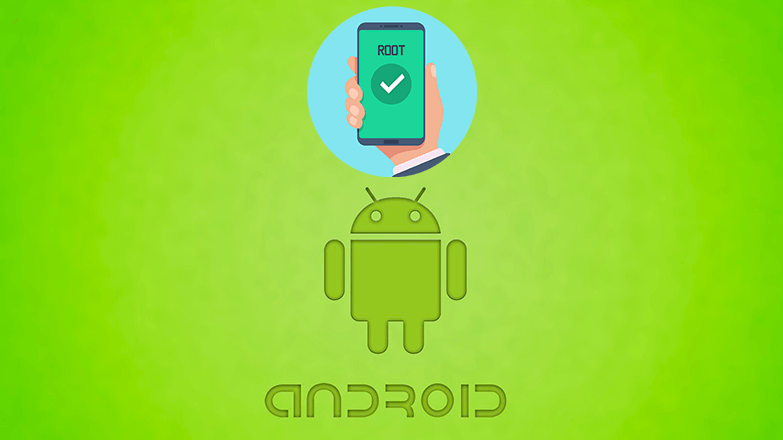
Root-права полностью открывают скрытые функции системы. Если на телефоне стоит прошивка производителя, то на нем почти гарантировано прав суперпользователя не будет. Кастомные прошивки напротив, часто имеют эти права, что способно стать источником проблем, вроде прекращения поддержки бесконтактных платежей. И если есть ли рут-права на телефоне, то как узнать об этом? Доступно два метода: самостоятельно или при помощи программы.
Содержание
- Возможна ли проверка наличия рут-прав на смартфоне
- Как правильно и точно проверить наличие рут-прав на телефоне
- Какие программы можно использовать для этого
Возможна ли проверка наличия рут-прав на смартфоне
Проверка рут прав на Андроид возможна тремя способами:
- Внутренними инструментами.
- Воспользовавшись Root Checker.
- Используя диагностические утилиты.
Далее они будут разобраны подробно.
Читайте также: Как удалить рут-права c Android
Как правильно и точно проверить наличие рут-прав на телефоне
Самый легкий способ — визуальный. Для этого не стоит устанавливать дополнительные программы. Понадобится:
- Открыть настройки.

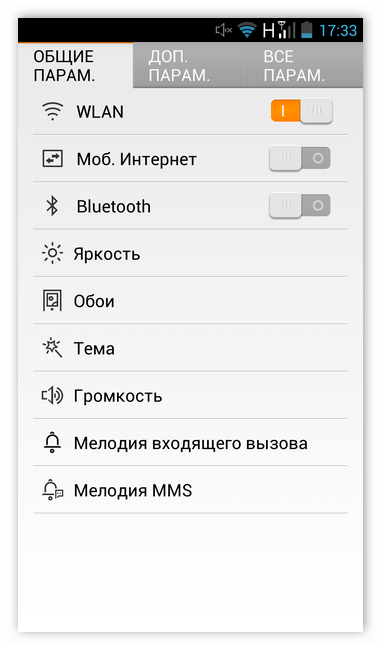
- Перейти в список приложений.

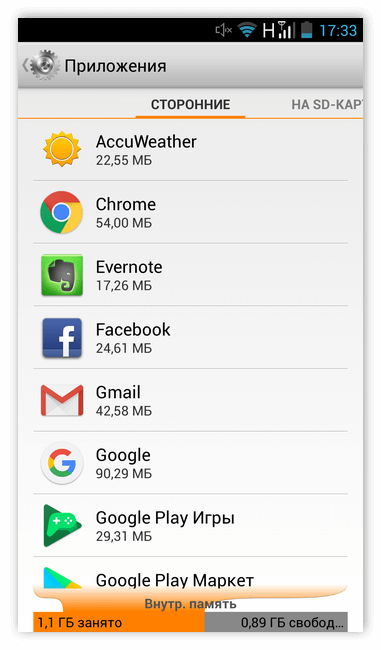
- Найти утилиту SuperSU или ее аналог.
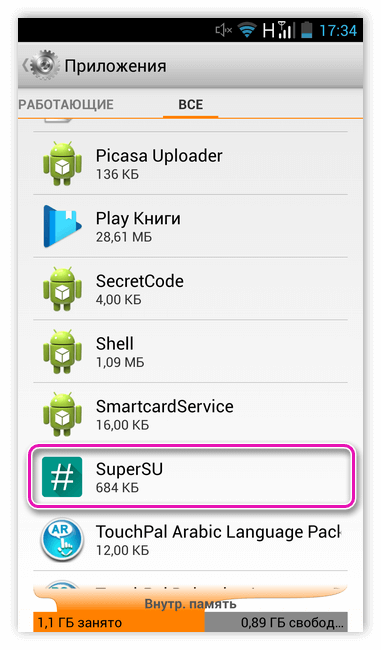
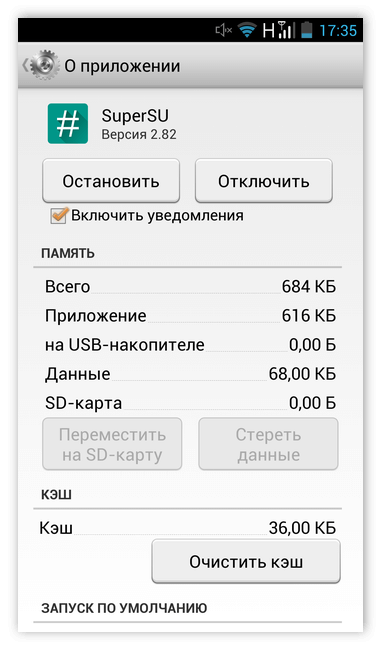
Как правило, для управления возможностями рут-прав необходима программа. Обычно это SuperSU. Если она присутствует в списке приложений — на телефоне есть рут-права. Иногда, в зависимости от прошивки или использованной программы, для получения прав суперпользователя утилита может быть другой. Рекомендуется запустить подозрительную программу и если она связана с рут-правами, система сразу даст об этом знать.
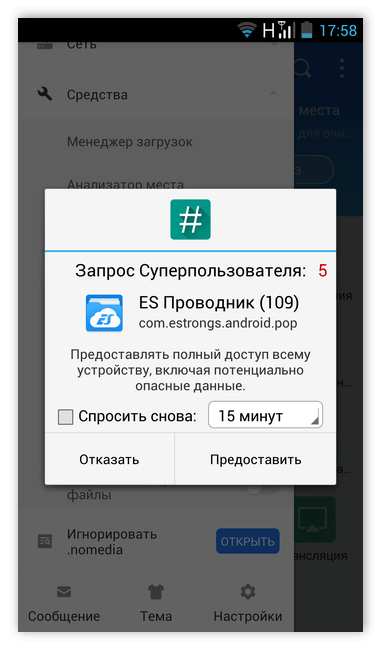
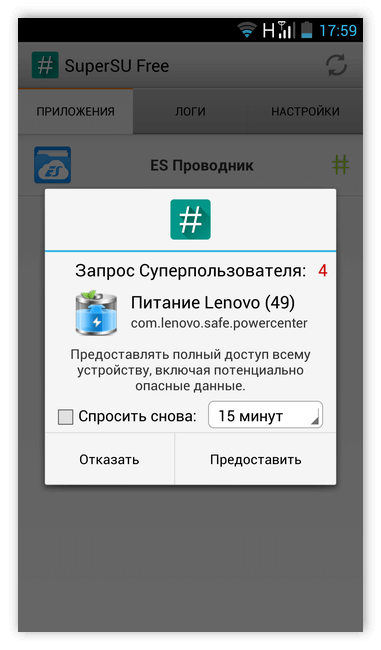
При попытке запустить приложение, требующее рут-прав, Андроид сразу отобразит уведомление о том, какие именно права были предоставлены приложению. Если на телефоне отсутствует менеджер разрешений, то окно не появится.
Альтернатива — использование программ для диагностики. Например, это может быть CPU-Z. При запуске утилита отображает технические характеристики девайса, а отдельная строка в нижней части экрана оповестит пользователя о статусе рут-прав.
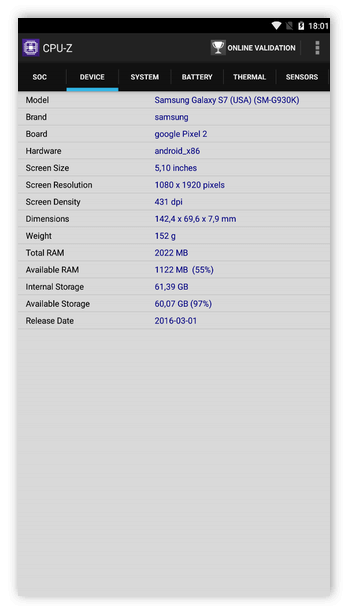
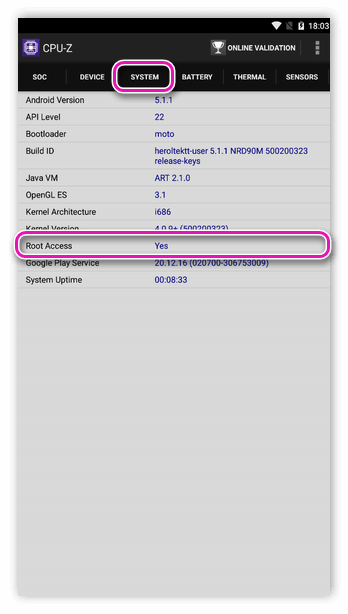
Еще одна программа, способна помочь — Terminal Emulator for Android. Андроид создан на ядре Linux, поэтому пользователи этой ОС могут установить себе привычный терминал для работы с телефоном.
Чтобы проверить рут-права этой программой надо:
- Войти в нее.
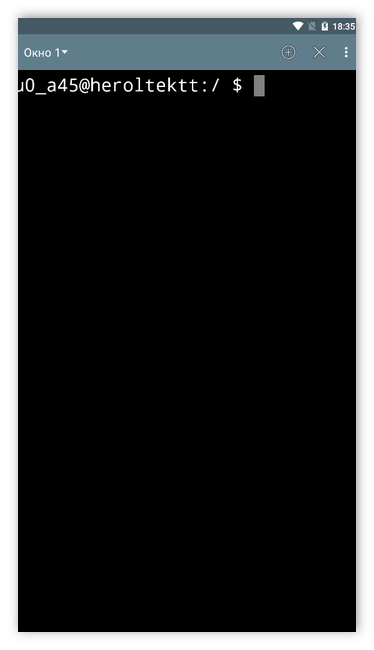
- Ввести в консоль команду su.
- Тапнуть по кнопке ввода.

- Предоставить доступ к рут-правам.

- Если процесс прошел успешно, то символ «$» в строке будет заменен на «#», а перед разделителем появится надпись root.
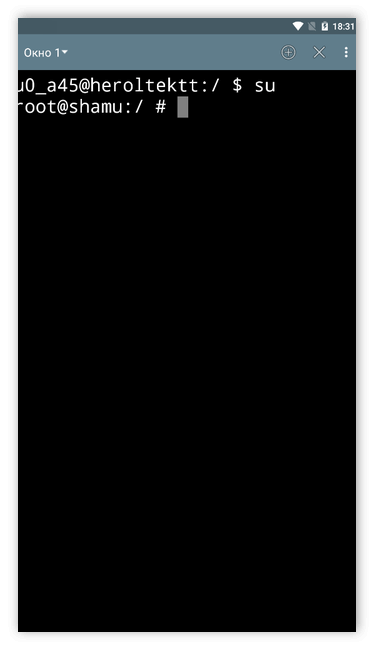
Если рут-прав у пользователя нет, то появится надпись can’t execute: permission denied или not found.
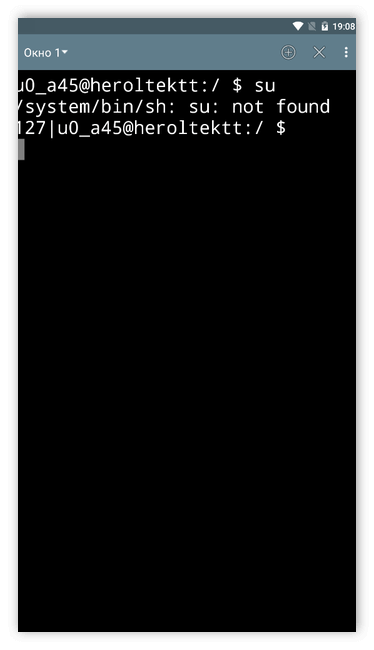
Какие программы можно использовать для этого
Есть и специализированная программа для проверки рут-прав на Андроид. Root Checker доступен бесплатно в Google Play.
Как пользоваться:
- Открыть приложение и согласится с лицензионным соглашением.
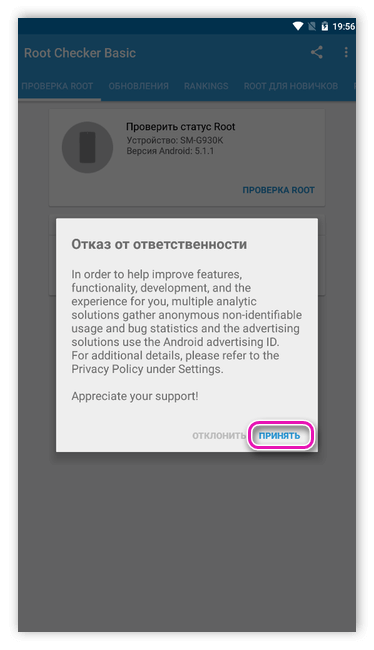
- Прочитать небольшую вводную инструкцию (нужно знание английского).
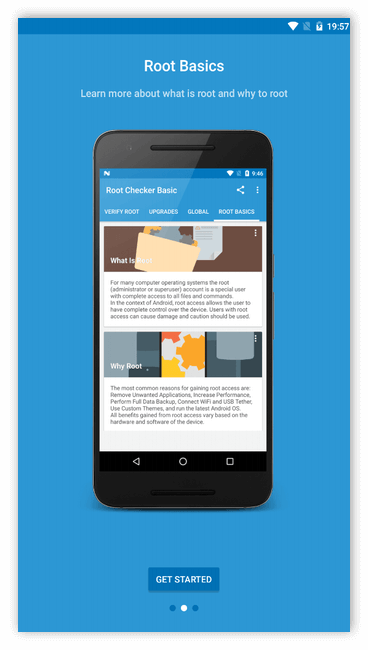
- Тапнуть по «Проверка Root» в главном окне приложения.
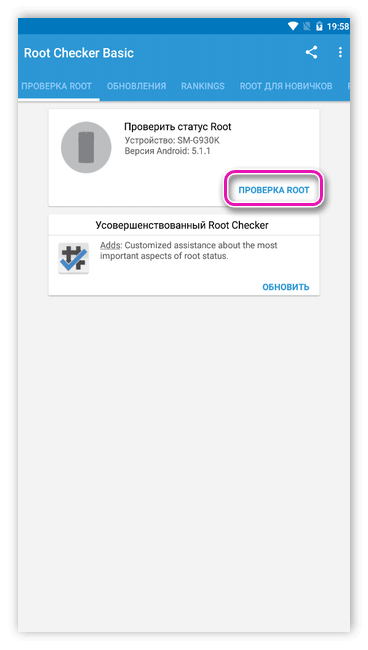
- Предоставить доступ к правам суперпользователя при появлении запроса. Но если на телефоне отсутствует менеджер разрешений (например, SuperSU), то окно не появится.
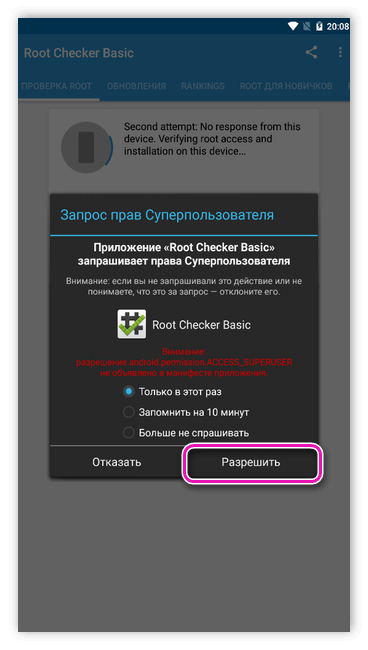
- Если все прошло успешно, иконка начнет светиться зеленым и RootChecker оповестит о наличии рут-прав.
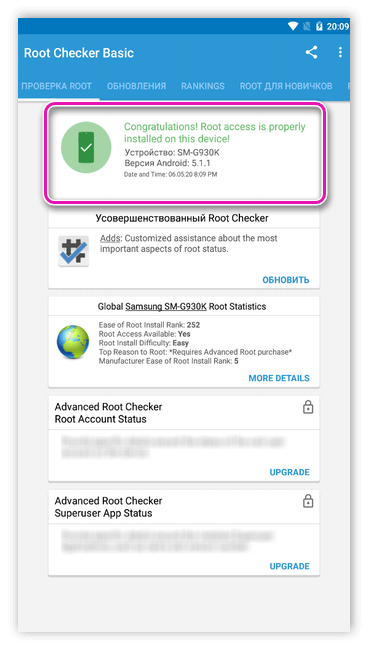
- В случае ошибки или отсутствия рут-доступа отобразится надпись об этом.

Это означает, что пользователь не дал доступа приложению, на устройстве имеются проблемы либо нет рут-прав. Решить их можно сбросом до заводских настроек или перепрошивкой.

Задать вопрос
27.01.2019 Android Смартфоны Задать вопросНаписать пост
Наличие Рут прав на устройстве просто необходимо для любителя программной модернизации и кастомизации своего смартфона. Для начинающего пользователя проверка Рут прав на Андроиде может показаться чем-то сложным. На самом деле это не так, достаточно обзавестись парой программ и необходимыми знаниями.
Немного о Рут доступе
Простым языком Root-доступ – это права «суперпользователя» открывающие полный доступ к настройкам и конфигурации своего девайса. Многие производители ограничивают владельца телефона в плане каких-либо изменений в операционной системе смартфона. Полномочия «суперпользователя» же снимают эти ограничения и позволяют выполнить корректировку системных данных или удаление приложений, на которые изначально стоял запрет.
При получении и работе с Рут пользователь может столкнуться с некоторыми фразами на английском языке, которые могут быть непонятны. Наиболее распространенные из них:
- Device not rooted – устройство не «Рутировано». Возможно, в процессе работы были допущены ошибки из-за чего получение Рут прав не произошло.
- No root access – нет Рут доступа. Появляется при проверке устройства на наличие полномочий root.
- Root access is unavailable – расширенные права недоступны. Означает, что для конкретного устройства на данный момент нет возможности получить права суперпользователя.
- System have been root – Рут получен. Проявляется при успешном результате.
- Root is required for this app – дословно: для этого приложения требуется Рут доступ.
- Root integrity check — проверка целостности. Пункт расположен в меню Рекавери. Проверяет на целостность системные файлы.
Способы проверки
Закончив «Рутирование» устройства необходимо проверить успешность своих действий. Для этого предусмотрены специальные утилиты.
Root Checker
Root Checker – это маленькое приложение, целью которого является проверка наличия повышенных полномочий на смартфоне. Чтобы выполнить проверку необходимо:
- Скачать приложение и запустить его. Первым делом выскочит окошко, уведомляющее о сборе анонимных данных.

- Далее последует первоначальная инструкция по пользованию приложением. Так как она на английском языке, то пользы в ней мало. Пропустив ее появится главное окно, в котором необходимо выбрать пункт «Проверка Root».

- Приложение запросит необходимые ему разрешения. Разумеется, потребуется подтвердить.

- Если «Рутирование» прошло успешно, то после проверки окно приложения будет выглядеть так.

- В противном случае окно будет иным. Это значит, что смартфон полномочий «суперпользователя» не имеет.

Terminal Emulator for Android
Terminal Emulator для Андроид позволит узнать, есть рут права на устройстве или нет:
- Скачав и установив приложение, пользователь увидит такую строку.

- В нее необходимо ввести команду su и нажать кнопку ввода на клавиатуре.

- Появится знак «$» либо «#».

Значок «$» означает, что Рут прав на устройстве нет, а «#» говорит о том, что они есть.
Root Browser
Root Browser – это файловый менеджер, с помощью которого также можно осуществить проверку на наличие Рут прав и узнать «рутирован» ли Андроид. После его установки нужно пройти по пути /system/xbin/ и убедиться в наличии файла su. Если он есть значит полномочия суперпользователя получены. Хотя отсутствие файла su не всегда говорит об обратном.
Такие действия можно проделать в любом файловом менеджере.
Рут права не отображаются в системе
Бывает такое, что Рут доступ на телефоне открыт, но в системе это не отображается. Существует несколько причин возникновения этой проблемы:
- Отсутствие менеджера разрешений. Требующие наличия повышенных полномочий приложения не могут получать их самостоятельно. Этим занимается отдельная программа под названием SuperSU. В начале работы оно устанавливается автоматически, но если этого не произошло и среди установленных программ его нет, то нужно скачать его самостоятельно из Play Market.
- В системе нет разрешения суперпользователя. Для исправления этой неполадки требуется:
- Некорректно установленный бинарный файл su. Такое иногда случается, если в процессе Рутирования произошел сбой. На Android 6.0 и выше помогает обычный сброс до заводских настроек. Если установлен Андроид ниже 6.0 версии тогда стоит попробовать получить расширенные прав заново. В крайнем случае перепрошить устройство.
Сложность получения прав «суперползователя» обусловлена тем, что среди обычных пользователей это не очень популярно. Такие привилегии рассчитаны на разработчиков и энтузиастов, которые предпочитают иметь полный контроль над своим устройством. Также, с обновлениями ОС Android получить такие возможности становится все труднее, а, следовательно, учащаются сбои и выход смартфона из строя.
Reader Interactions

Рутировать телефон Android непросто, особенно если вы впервые. Если вы рутировали свой телефон, скорее всего, вы знаете, что это сделали. Это не то, что вы делаете случайно. Рутирование — это не то, что можно скрыть, даже если вы не рутируете устройство самостоятельно. Вот как проверить, рутирован ли Android-телефон или планшет.
Есть два простых способа проверить, рутирован ли телефон Android. Оба связаны с приложениями. Первое — это приложение под названием SU или SuperUser. Найдите в панели приложений приложение с таким именем. Если он установлен на устройстве, очень вероятно, что он рутирован.
Конечно, приложение SU можно просто установить и не использовать для рутирования устройства. В этом случае он должен сказать вам об этом.
Если вам нужно другое мнение или вам не удалось найти приложение SU на устройстве, установите Root Check. Это бесплатное приложение для Android, которое, как следует из названия, может проверять, имеет ли устройство Android root-права. Загрузите приложение из магазина Google Play и запустите его.
Первая вкладка, то есть вкладка Root, сообщит вам, рутировано устройство или нет.
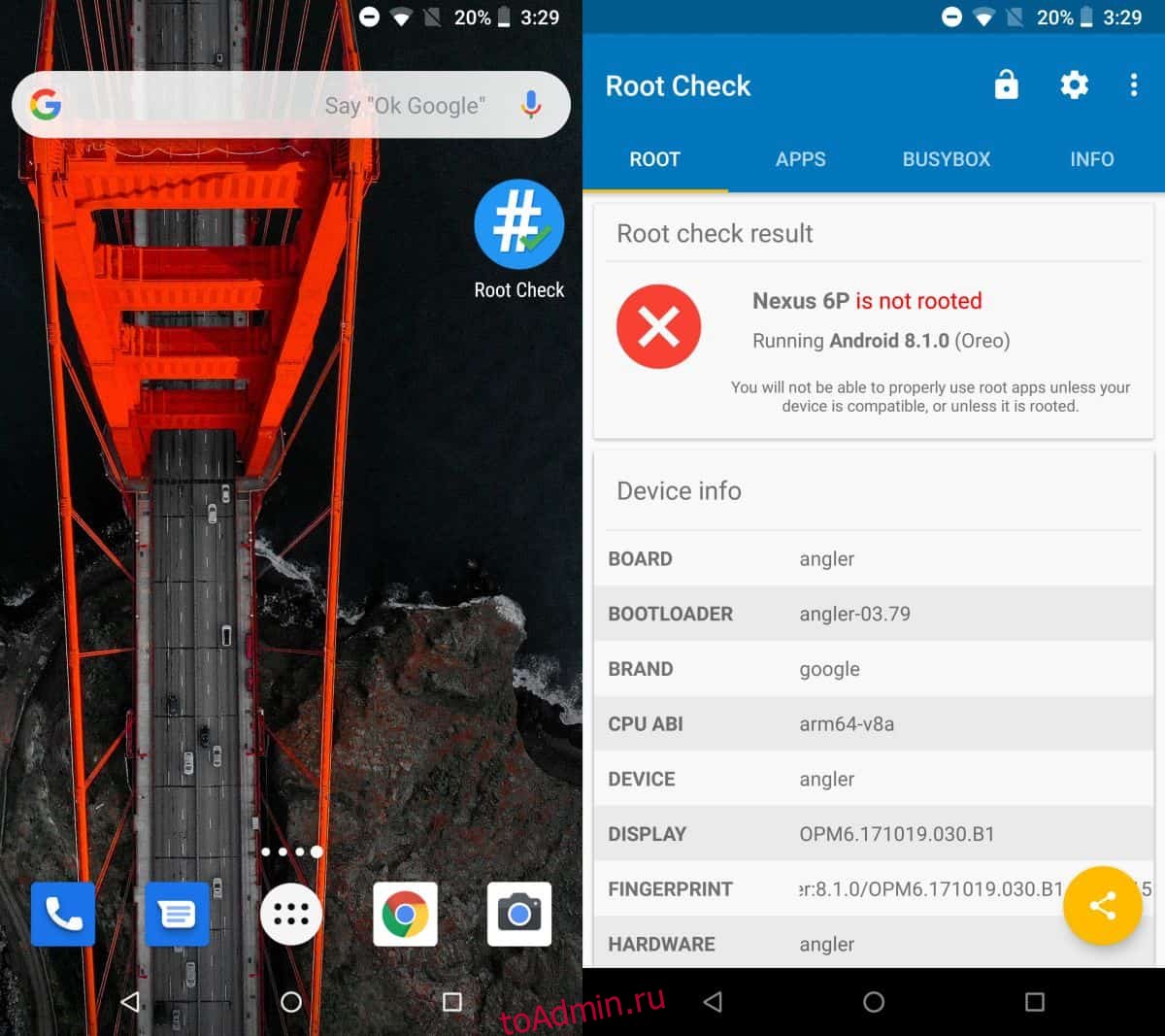
Есть и другие способы проверить, рутирован ли телефон Android. Вышеупомянутые методы надежны, и нет никакого «скрытия» корневого статуса телефона или обмана упомянутого выше приложения. В магазине Google Play доступно множество других приложений, которые могут проверять корневой статус устройства. Вы можете сделать свой выбор.
Проверить с ПК
Если вы хотите проверить корневой статус телефона Android со своего ПК, вы можете сделать это через командную строку. Процесс работает, но у вас должны быть установлены инструменты ADB, а также на вашем компьютере должны быть установлены драйверы для устройства Android. Кроме того, вам нужно будет включить отладку по USB на устройстве Android.
Подключите телефон Android к компьютеру. Убедитесь, что он включен. Убедитесь, что отладка по USB включена. Откройте командную строку с правами администратора и выполните следующую команду.
adb shell su
Команда вернет корневой статус подключенного устройства. На скриншоте ниже показано, что устройство не рутировано.
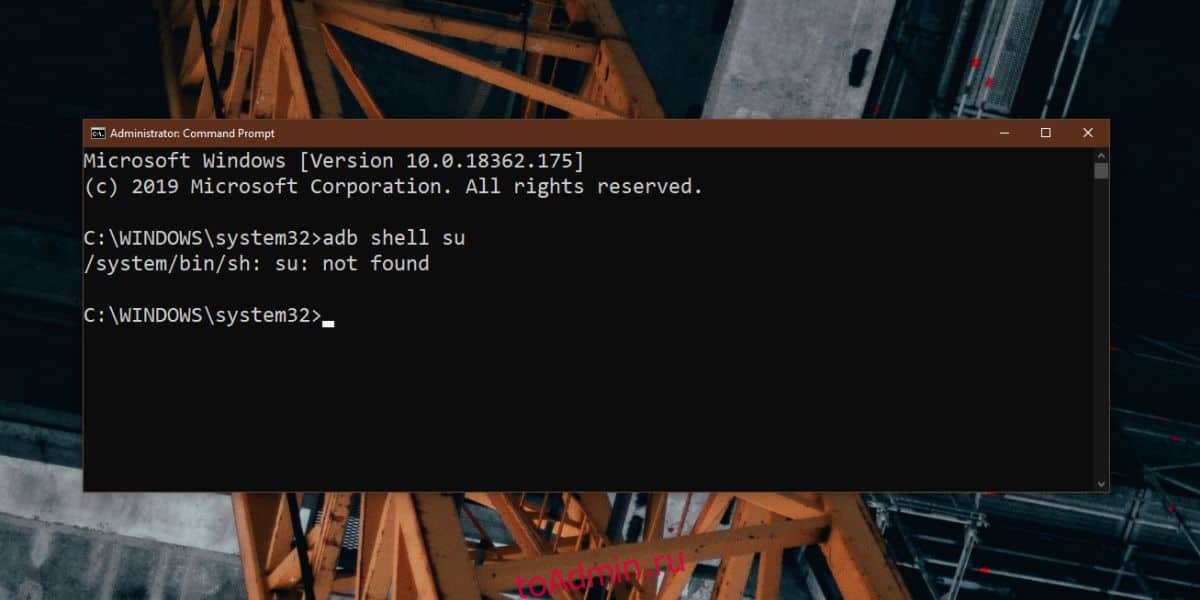
С помощью этих трех методов вы сможете с полной уверенностью проверить корневой статус вашего устройства.
Что вы думаете об этой статье?
Установите приложение проверки рут-доступа из Google Play. Откройте его и следуйте инструкциям, и он скажет вам, рутирован ваш телефон или нет. Используйте старую школу и используйте терминал. Любое приложение терминала из Play Store будет работать, и все, что вам нужно сделать, это открыть его, ввести слово «su» (без кавычек) и нажать return.
Что это значит, когда ваш телефон рутирован?
Получение root-прав — это процесс, позволяющий пользователям мобильной операционной системы Android получить привилегированный контроль (известный как root-доступ) над различными подсистемами Android. … Получение root-прав часто выполняется с целью преодоления ограничений, которые операторы связи и производители оборудования накладывают на некоторые устройства.
Как рутирован телефон Android?
В большинстве версий Android это выглядит так: перейдите в «Настройки», нажмите «Безопасность», прокрутите вниз до «Неизвестные источники» и переведите переключатель в положение «включено». Теперь вы можете установить KingoRoot. Затем запустите приложение, коснитесь «Корень в один клик» и скрестите пальцы. Если все пойдет хорошо, ваше устройство будет рутировано примерно за 60 секунд.
Как вы проверяете, рутирован ли ваш телефон?
Что такое рутинг?
- Перейдите в настройки.
- Найдите и коснитесь «Об устройстве».
- Перейти к статусу.
- Проверьте состояние устройства.
22 центов 2019 г.
Сброс заводских настроек удаляет рут?
Нет, root не будет удален при сбросе настроек. Если вы хотите удалить его, вам следует прошить стоковую прошивку; или удалите двоичный файл su из system / bin и system / xbin, а затем удалите приложение Superuser из system / app.
Является ли рутирование вашего телефона незаконным?
Получение root-прав с устройства включает снятие ограничений, установленных операторами сотовой связи или OEM-производителями устройств. Многие производители телефонов Android на законных основаниях позволяют рутировать свой телефон, например Google Nexus. … В США, согласно DCMA, получение root-прав на вашем смартфоне является законным. Однако рутирование планшета незаконно.
Что может рутированный телефон?
Вот лишь несколько вещей, которые вы можете делать с рутированным устройством Android:
- Разгоните процессор, чтобы улучшить игровую производительность.
- Измените загрузочную анимацию.
- Увеличьте время автономной работы.
- Установите и запустите настольную Ubuntu!
- Значительно увеличить мощность Tasker.
- Удалите предустановленные вредоносные программы.
- Попробуйте любое из этих крутых корневых приложений.
10 окт. 2019 г.
Можно ли рутировать Android 10?
В Android 10 корневая файловая система больше не включается в ramdisk, а вместо этого объединяется с системой.
Как узнать, взламывают ли мой телефон?
6 признаков того, что ваш телефон мог быть взломан
- Заметное уменьшение времени автономной работы. …
- Вялое исполнение. …
- Высокое использование данных. …
- Исходящие звонки или текстовые сообщения, которые вы не отправляли. …
- Загадочные всплывающие окна. …
- Необычная активность в аккаунтах, связанных с устройством. …
- Шпионские приложения. …
- Фишинговые сообщения.
Каковы недостатки рутирования Android?
В чем недостатки рутирования?
- Рутирование может пойти не так, как надо, и ваш телефон превратится в бесполезный кирпич. Тщательно изучите, как получить root права на свой телефон. …
- Вы аннулируете свою гарантию. …
- Ваш телефон более уязвим для вредоносных программ и взломов. …
- Некоторые приложения для рутирования вредоносны. …
- Вы можете потерять доступ к приложениям с высоким уровнем безопасности.
17 сред. 2020 г.
Зачем вам рутировать свой телефон Android?
10 главных причин рутировать свой телефон Android
- Прошить собственное ядро.
- Настройте темные углы Android. …
- Удалите предустановленные Crapware. …
- Резервное копирование вашего телефона для плавных переходов. …
- Блокируйте рекламу в любом приложении. …
- Увеличьте скорость вашего телефона и увеличьте время автономной работы. …
- Все автоматизировать. …
- Разблокируйте скрытые функции и установите «несовместимые» приложения. …
10 сред. 2013 г.
Как мне с телефона рут получить?
Отмените рут с помощью файлового менеджера
- Получите доступ к главному диску вашего устройства и найдите «система». Выберите его, а затем нажмите на «корзину». …
- Вернитесь в системную папку и выберите «xbin». …
- Вернитесь в системную папку и выберите «приложение».
- Удалите «суперпользователь, apk».
- Перезагрузите устройство, и все будет готово.
Содержание
- Как узнать, получилось ли установить режим Superuser
- Способ 1: Root Checker
- Способ 2: Terminal Emulator for Android
- Рут-права установлены, но не отображаются в системе
- Причина 1: Отсутствует менеджер разрешений
- Причина 2: Суперпользователь не разрешен в системе
- Причина 3: Некорректно установлен бинарный файл superuser
- Вопросы и ответы

О том, нужны или не нужны рут-права (привилегии суперпользователя) можно спорить вечно. Впрочем, для любителей модифицировать систему под себя получение root-доступа является практически обязательной процедурой, которая не всегда заканчивается успешно. Ниже вы найдете узнаете, как проверить, удалось ли вам получить привилегии суперпользователя.
Как узнать, получилось ли установить режим Superuser
Способов активировать «режим админа» в Android существует немало, однако эффективность того или иного из них зависит от самого устройства и его прошивки – кому-то достаточно приложения вроде KingROOT, а кому-то придется разблокировать загрузчик и установить модифицированное рекавери. Собственно вариантов проверки, сработал ли тот или иной метод, существует несколько.
Способ 1: Root Checker
Небольшое приложение, единственное предназначение которого – проверка устройства на предмет наличия рут-доступа.
Скачать Root Checker
- Откройте приложение. Первым делом появится окно с уведомлением, предупреждающим о сборе анонимной статистики. Если согласны, жмите «Принять», если нет – «Отклонить».
- После вводной инструкции (она на английском и не слишком полезна) получите доступ к главному окну. В нем следует нажать на «Проверка Root».
- В процессе проверки приложение попросит соответствующий доступ – возникнет окошко разрешения.
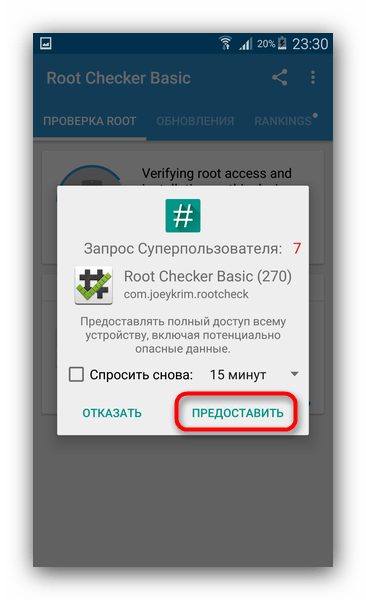
Естественно, доступ необходимо разрешить. - Если никаких неполадок не возникло, то главное окно Рут Чекер будет выглядеть так.
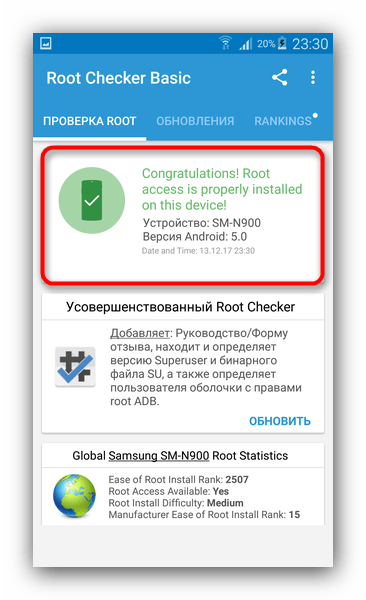
Если же с правами суперпользователя что-то не в порядке (или вы не разрешили приложению их использовать), то получите сообщение «Sorry! Root access is not properly installed on this device».
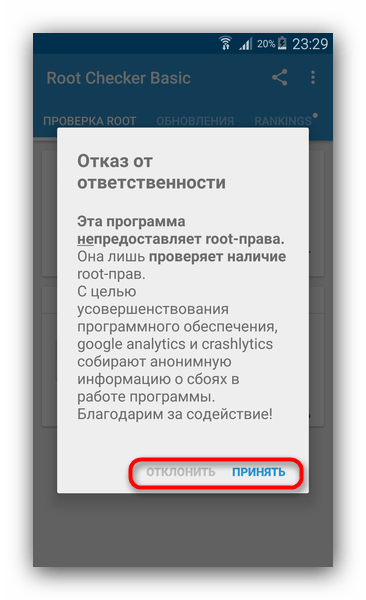
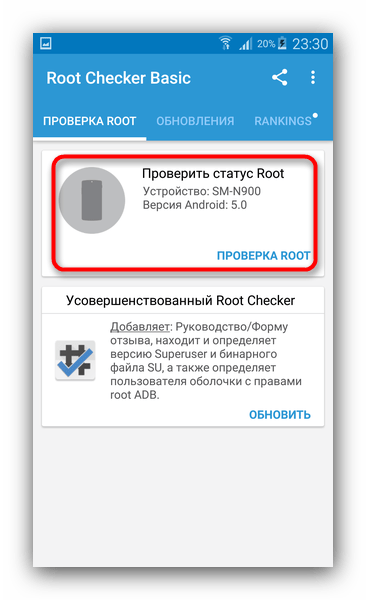
Если такого окна не появилось – это первый признак проблемы!
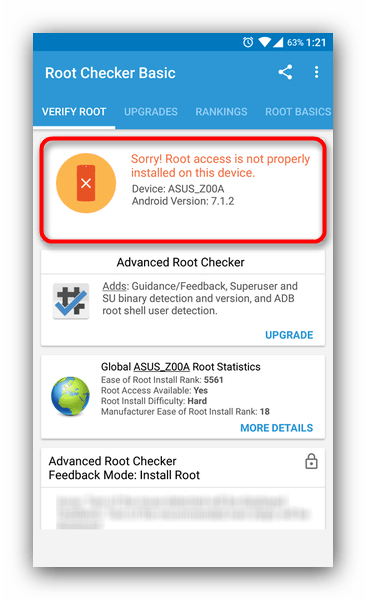
Если вы уверены, что получили рут-доступ, но приложение говорит о его отсутствии – читайте пункт о неполадках в конце статьи.
Проверка с помощью Root Checker – один из самых простых методов. Однако и он не без недостатков — в бесплатном варианте приложения присутствует реклама, а также надоедливые предложения купить Pro-версию.
Способ 2: Terminal Emulator for Android
Поскольку Андроид представляет собой систему, основанную на Linux-ядре, есть возможность установить на устройство под управлением этой ОС эмулятор терминала для привычной пользователям Линукс-консоли, в которой можно проверить наличие рут-привилегий.
Скачать Terminal Emulator for Android
- Открываем приложение. Появится окно командной строки и клавиатура.
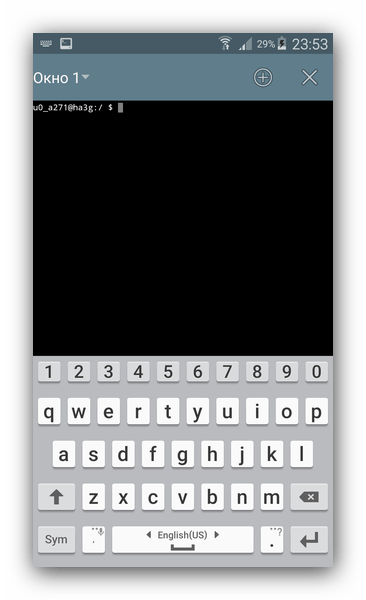
Обратите внимание на вид первой строки – имя пользователя (состоит из имени учетной записи, разделителя и идентификатора устройства) и символ «$». - Набираем на клавиатуре команду
su
Затем нажимаем кнопку ввода («Enter»). Скорее всего, Терминал Эмулятор попросит доступа к правам суперпользователя.
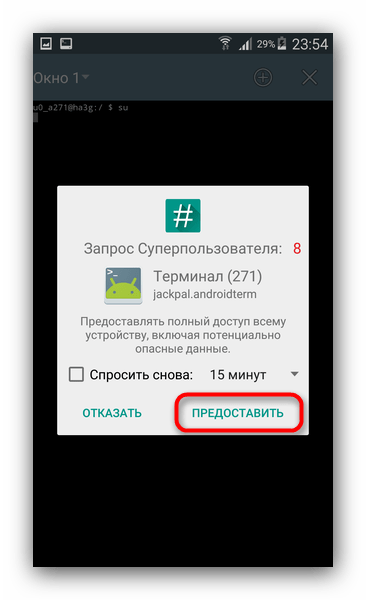
Разрешаем нажатием на соответствующую кнопку. - Если все прошло гладко, то упомянутый выше символ «$» сменится на «#», а имя учетной записи перед разделителем сменится на «root».
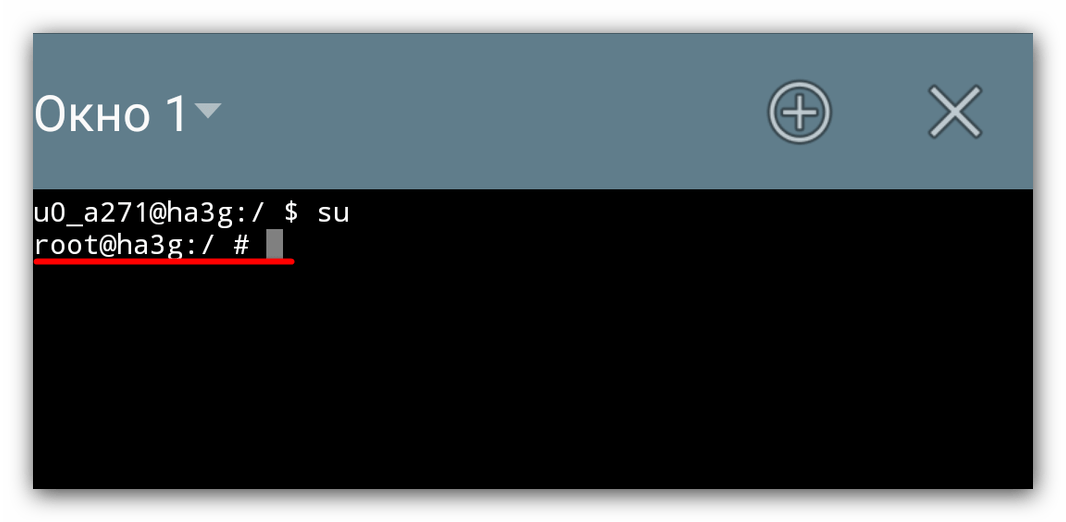
В случае если Root-доступ отсутствует, вы получите сообщение со словами «can’t execute: permission denied».
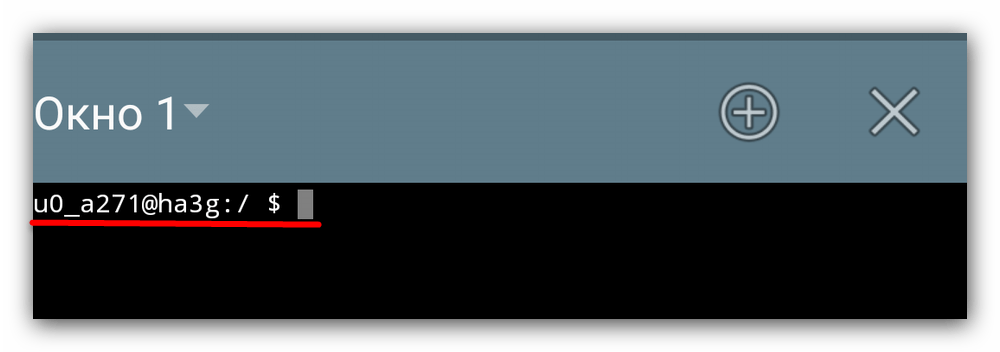
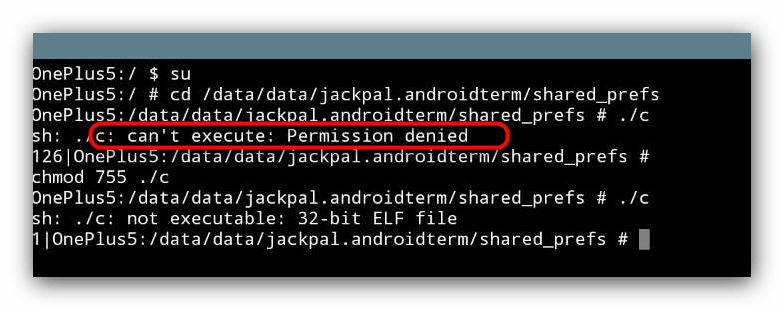
Единственный недостаток этого способа — он чуть сложнее предыдущего, однако и с ним справятся даже начинающие пользователи.
Рут-права установлены, но не отображаются в системе
Причин такого варианта развития событий может быть несколько. Рассмотрим их по порядку.
Причина 1: Отсутствует менеджер разрешений
Таковым является приложение, например, SuperSU. Как правило, при получении рут-прав оно устанавливается автоматически, поскольку без него само наличие прав суперпользователя бессмысленно – приложения, требующие root-доступ, не умеют его получать сами по себе. Если среди установленных программ не нашлось нужного, скачайте его и установите. Мы возьмем за пример уже упомянутый СуперСу, вы можете выбрать любой его аналог.

Скачать SuperSU с APKPure
Скачать SuperSU с 4PDA
Причина 2: Суперпользователь не разрешен в системе
Иногда после установки менеджера разрешений требуется вручную включить рут-права для всей системы. Это делается так.
- Заходим в СуперСу и тапаем по пункту «Настройки».
- В настройках смотрим, проставлена ли галочка напротив «Разрешить суперпользователя». Если нет – то проставляем.
- Возможно, потребуется перезагрузка устройства.
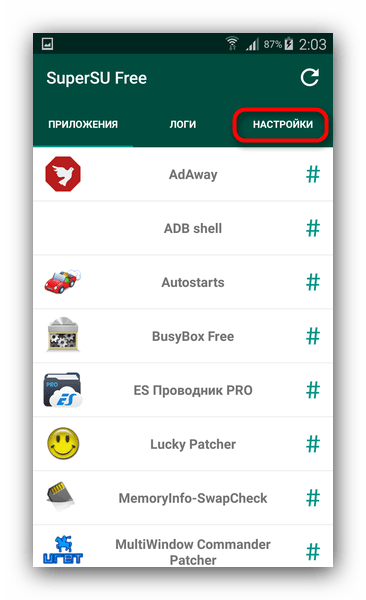
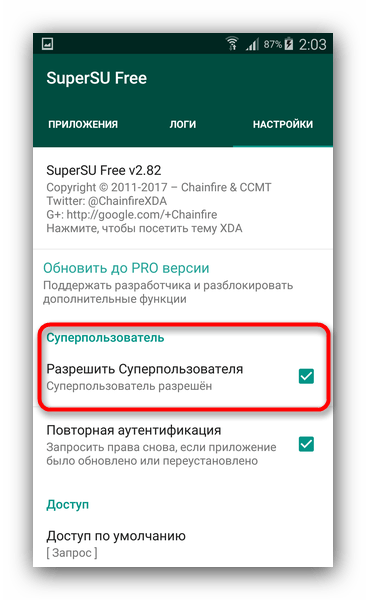
После этих манипуляций все должно встать на место, но все-таки рекомендуем вам повторно проверить систему одним из описанных в первой части статьи способов.
Причина 3: Некорректно установлен бинарный файл superuser
Скорее всего, произошел сбой во время процесса прошивки исполняемого файла, который отвечает за наличие прав суперпользователя, из-за чего появился такой себе «фантомный» рут. Кроме этого, возможны и другие ошибки. Если вы столкнулись с таким на девайсе под управлением Android 6.0 и выше (для Samsung – 5.1 и выше), вам поможет сброс до заводских настроек.
Подробнее: Сбрасываем настройки на Android
В случае если ваше устройство работает на версии Андроид ниже 6.0 (для Самсунг, соответственно, ниже 5.1) можно попробовать получить рут заново. Крайний случай – перепрошивка.
Большинству пользователей права суперпользователя не требуются: они рассчитаны, в первую очередь, на разработчиков и энтузиастов, оттого и имеются некоторые сложности с их получением. Кроме того, с каждой новой версией ОС от Google получить такие привилегии становится все сложнее, и, следовательно, выше вероятность сбоев.

Опишите, что у вас не получилось.
Наши специалисты постараются ответить максимально быстро.
